
Joseph Goodman
0
4269
16
Nijedan fotoaparat ili objektiv nisu savršeni. Bilo da koristite pametni telefon ili vrhunski DSLR. Nije svima potreban DSLR: koja vam kamera odgovara? Nije svakome potreban DSLR: koji vam fotoaparat odgovara? Neki kažu da ne možete fotografirati bez DSLR fotoaparata. Nesumnjivo su u krivu. Evo našeg vodiča koju vrstu fotoaparata biste trebali kupiti. , svi imaju svoje osjećaje i ograničenja. Srećom, ne morate živjeti s njima.
U ovom ćemo vodiču pogledati neke od najčešćih problema s kamerom, uključujući:
- Prašina na senzoru.
- Zaglavljeni ili mrtvi pikseli.
- Izobličenje objektiva.
- Visoka ISO buka.
- Problemi s izlaganjem i bojom.
S njima se možete nositi u Lightroomu. Poboljšavat će kvalitetu vaših slika 10 grešaka koje morate izbjegavati ako želite snimiti zadivljujuće fotografije 10 grešaka koje morate izbjeći ako želite snimiti zadivljujuće fotografije Ovdje su najobičnije i ružne pogreške koje će vas spriječiti da fotografirate koje vi mogu se osjećati ponosnim. i spasiti vas od toga da morate skupo nadograditi na noviju kameru.
1. Prašina na senzoru
Mrlje prašine na senzoru i loši pikseli dva su različita problema koji imaju isto rješenje.
Prašina može biti problem na izmjenjivim objektivima fotoaparata, gdje se senzor izlaže elementima prilikom izmjene leća. Neke kamere imaju ugrađenu funkciju čišćenja senzora koja vam može pomoći u tome, a prašinu možete i ukloniti pomoću raketnog puhala (nikada ne udarajte po senzoru ustima, jer ćete problem pogoršati).
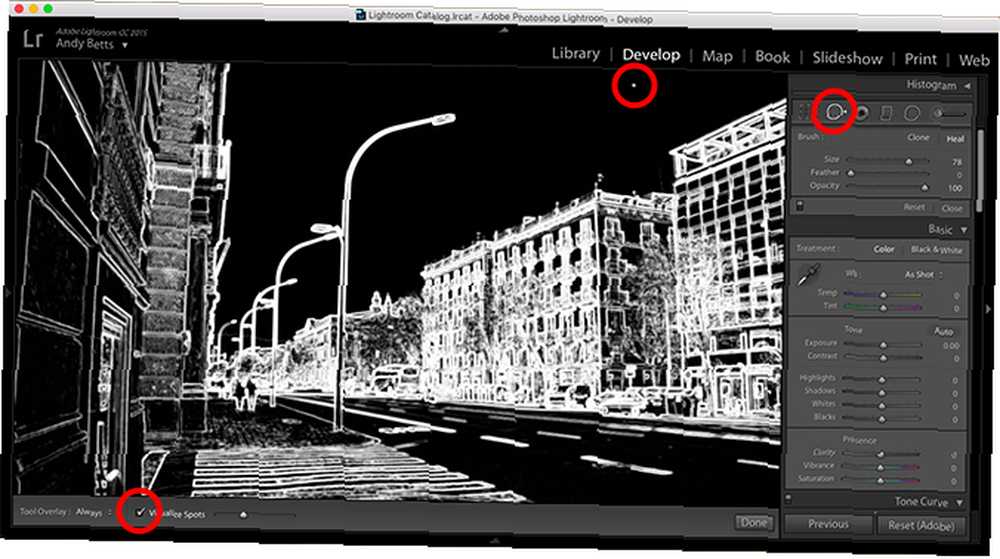
No neke su mrlje tvrdoglavije od drugih. Ako ne želite isprobati posao čišćenja proizvoda ili to učiniti profesionalno, možete dopustiti da se Lightroom bavi tim problemom.
- Otvori Razviti modula i kliknite gumb Alat za uklanjanje mjesta (ili pogoditi P na tipkovnici).
- Odaberi Liječiti.
- krpelj Vizualizirajte mjesta ispod slike. Povucite klizač za podešavanje razine praga.
- Povećajte i pomičite se po svojoj slici. Mrlje prašine lako će se vidjeti u bijeloj boji.
- Prilagodite veličinu četke tako da bude približno iste veličine kao i prašina.
- Kliknite ili premažite prašinu.
- Ponavljajte dok se slika ne očisti.
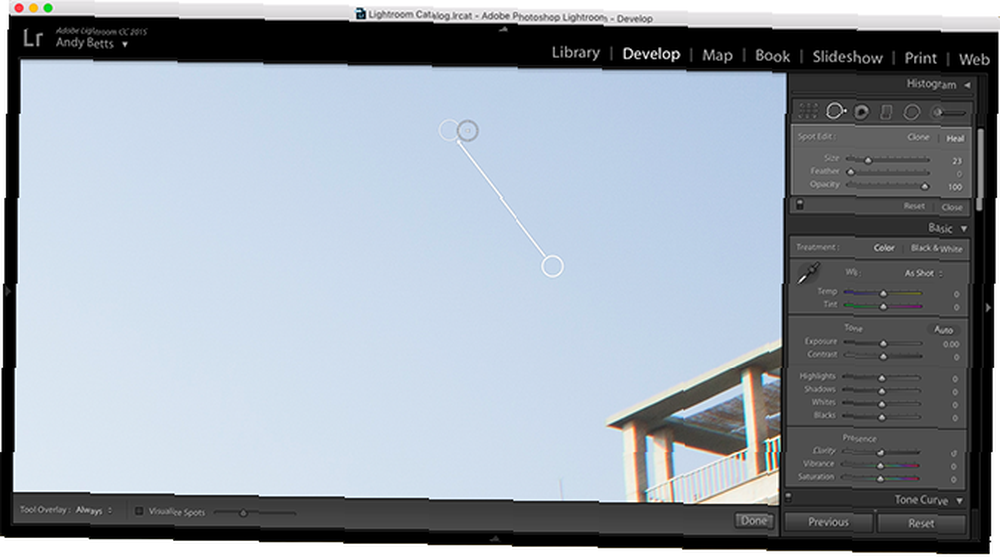
Alat za uklanjanje mrlja zamjenjuje objekt s detaljima i bojama pomiješanima s okolnim pikselima. S elementima poput prašine ili mrtvih piksela zadane vrijednosti trebaju biti dovoljno dobre i ne biste trebali eksperimentirati s postavkama perja četke ili neprozirnošću, ili bilo čime drugim.
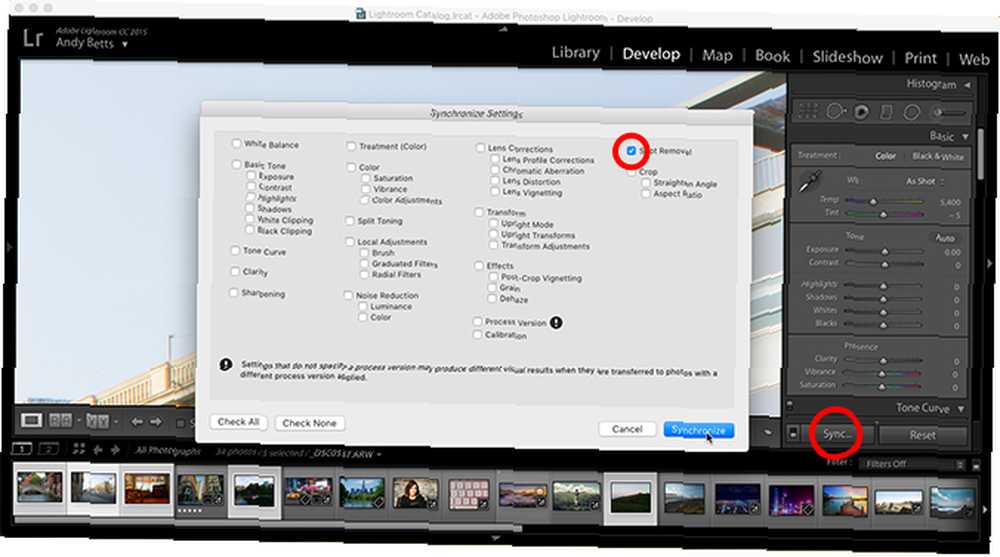
Na sve ostale slike možete kopirati ispravke uklanjanja prašine pomoću alata Sinkronizacija funkcija u Lightroomu:
- Odaberite sliku koju ste uredili u modulu Razvoj.
- U Film Strip prikaz na dnu čekanja zaslona ctrl (Windows) ili cmd (Mac) i odaberite ostale slike u koje želite kopirati uklanjanja mjesta.
- Klik Sinkronizacija, Odaberi Uklanjanje mjesta (poništite odabir ostatka) i pritisnite Sinkronizacija.
2. Popravite zaglavljene ili mrtve piksele u Lightroomu
Loši pikseli se popravljaju istom metodom. Mrtvi piksel je piksel koji više ne prima snagu, pa se na slici prikazuje kao sićušna crna točka. Zaglavljeni piksel je još gori: trajno se napaja i prikazuje kao mrlja od 100 posto crvene, zelene, plave ili bijele boje. Vrući piksel je isti, ali se prikazuje tek kada se senzor zagrije (primjerice, na snimkama s dugom ekspozicijom Sve što trebate znati o odabiru savršenog stativa Sve što trebate znati o odabiru savršenog stativa. Stativ je jedan od najvažnijih dodataka za vaš fotoaparat - ali kako znati koji odabrati? U ovom ćemo članku objasniti sve.).
Većina fotoaparata može se baviti vrućim pikselima u svom firmveru, a neki mogu rješavati i mrtve i zaglavljene piksele. Lightroom također može automatski prepoznati te loše piksele u slici i uklopiti ih.
Ako vam nijedna opcija nije dostupna, koristite Uklanjanje mjesta gore navedeni alat kako biste ih uklonili iz vaših slika.
2. Izobličenje objektiva
Izobličenje je još jedan od uobičajenih problema s kojima će se suočavati fotografi. Rezultat je to optičkog dizajna leće i vidi se na ove glavne načine:
- Izobličenje bačve. Ravne linije na slici izbočene su prema van kako bi oblikovale oblik bačve. Najčešće se vidi na širokokutnim lećama.
- Iskrivljenje prsta. Suprotno izobličenju bačve: linije izlaze unutra. Najčešće se viđa na teleobjektivima.
- vinjetiranje. Fizički dizajn objektiva i / ili kut pod kojim svjetlost udara u senzor uzrokuje da tamna slika bude tamnija u kutovima.
- Kromatska aberacija. Različite valne duljine svjetlosti ne uspijevaju se konvergirati u istoj točki, uzrokujući pojavu obruba u boji uz rubove određenih elemenata na slici (obično u svijetlim, područjima visokog kontrasta).
Lightroom podržava profile leća koji automatski mogu riješiti ove probleme. Ako vaš objektiv ima profil, trebali biste ga koristiti. Ako to ne učini, možete rješavati probleme ručno.
3. Izobličenje bačve i pincushiona
Iako postoje tehnički načini provjere izobličenja, popularna metoda koju prihvaćaju mnogi je “test zidova od opeke.” Usmjerite kameru okrenutu prema zidu - na stativu je najbolje osigurati da je pravilno uspravan - i snimajte.
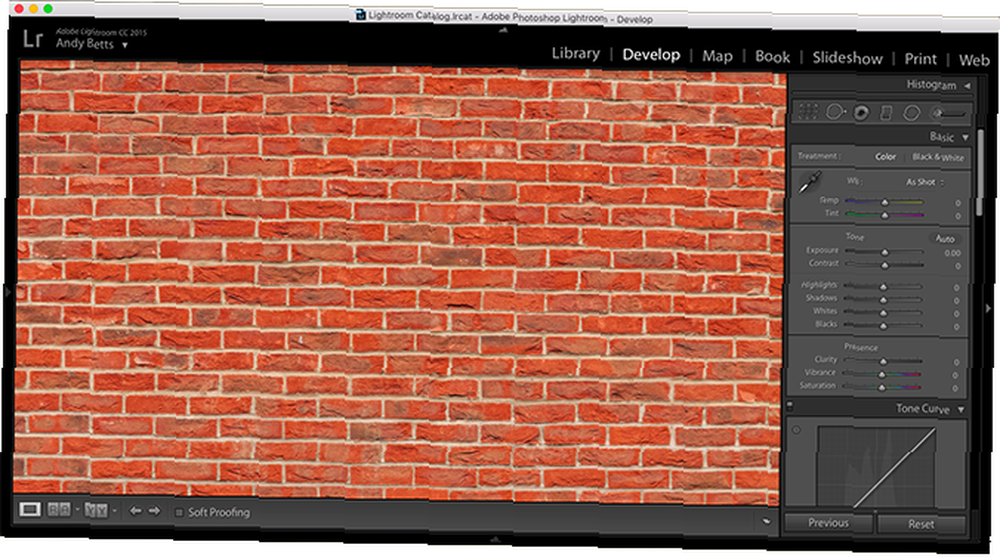
Moći ćete vidjeti jesu li linije zida ravne ili zakrivaju prema rubovima. Zatim možete upotrijebiti sliku da biste shvatili koliko treba prilagoditi vaš objektiv.
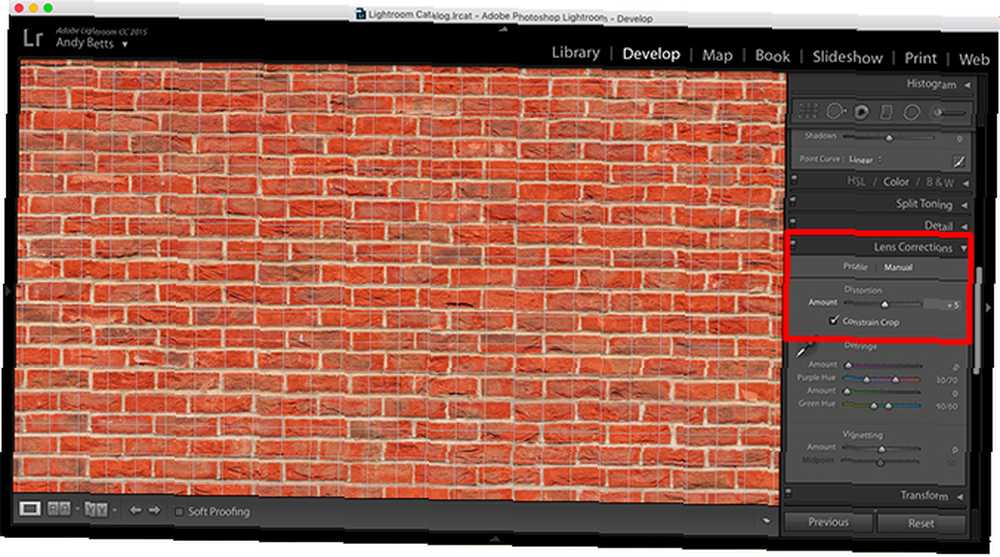
Da biste riješili distorziju u Lightroom-u:
- Otvori Razviti modul. Pomaknite se prema dolje na ploči za prilagodbu dok ne dođete do Ispravljanja leće.
- Označite potvrdni okvir Omogući ispravke profila. Ako vaš objektiv ima profil, trebao bi se automatski primijeniti.
- Ako nema profila, poništite potvrdni okvir i zatim odaberite Priručnik kartica.
- Pod, ispod Iskrivljenje, pomaknite klizač ulijevo za ispravljanje izobličenja rupice ili desno za ispravljanje izobličenja bačve.
- Ako kliznite udesno, provjerite Ograničiti usjev da biste obrezali bilo koju bijelu koja se u suprotnom može pojaviti oko rubova slike.
Za glavne leće, korekcije leća možete spremiti kao unaprijed postavljene. Na taj način ih možete brzo primijeniti na sve slike snimljene tim objektivom.
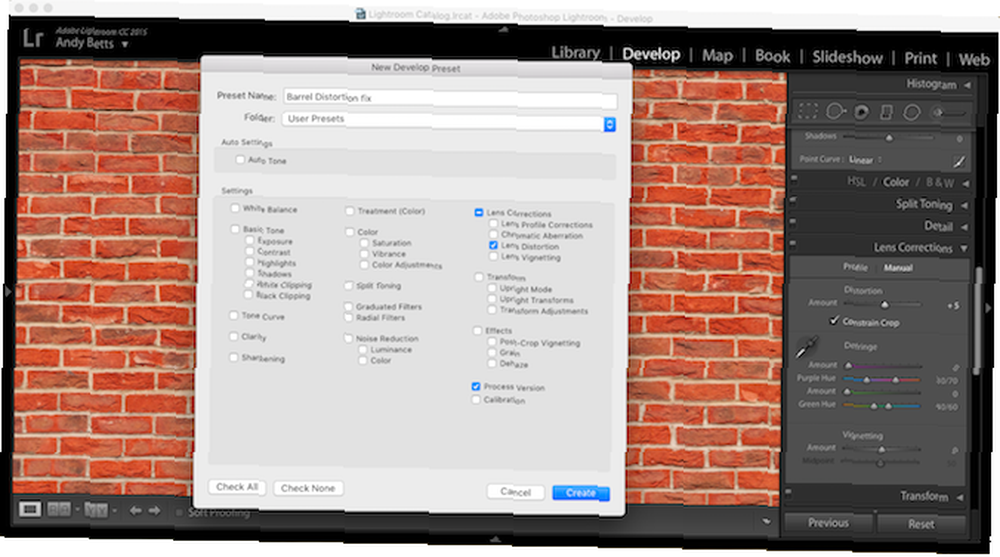
Ići Razvoj> Nova postavka. Unesite opisno ime, a zatim poništite sve okvire osim Ispravljanja leće> Iskrivljenje objektiva. Zatim kliknite Stvoriti.
Predodređenja su manje korisna za zum objektive. Zumiranje može imati izobličenje bačve na širokom kraju, a iskrivljenje na dnu krajnjeg dijela i različite razine bilo razlicite duljine između. Možete napraviti puno unaprijed zadanih postavki za različite žarišne duljine, ali nema rješenja za sve veličine.
4. Vinjetiranje
Ispravljanje za vinjetiranje također se može primijeniti automatski putem profila objektiva u Lightroomu, ako postoji. Ako ne, to je vrlo lako učiniti ručno.
U Ispravljanja leće na ploči Prilagodbe kliknite Priručnik.
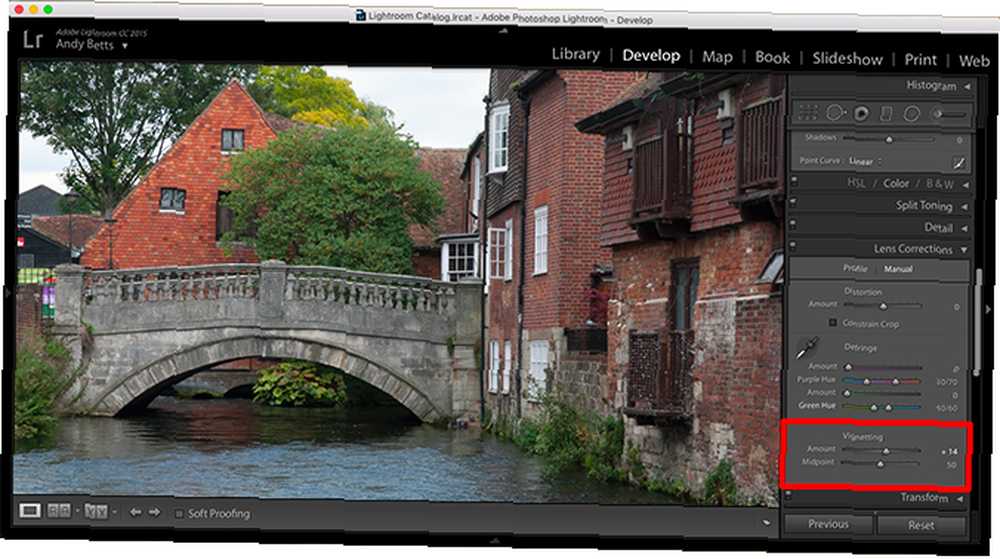
U vinjetiranje odjeljak, pomaknite Iznos klizač udesno dok svjetlina uglova ne odgovara ostatku slike. Neće vam trebati više od nekoliko bodova.
Ova ispravka se također može dodijeliti unaprijed postavljenoj postaji. Ići Razvoj> Nova postavka uraditi ovo. Možete je također spremiti u isti profil kao i ostale korekcije objektiva.
5. Kromatske aberacije
U Ispravljanja leće okvir označite Uklonite kromatsku aberaciju opcija i Lightroom će pokušati automatski riješiti ovaj problem.
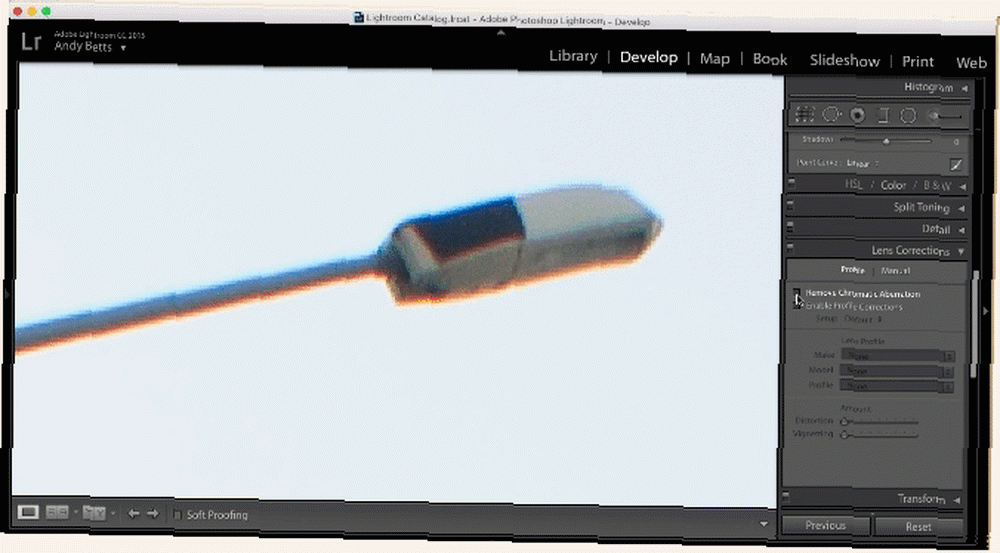
Da biste precizno prilagodili učinak, prebacite se na Priručnik i igrajte se s Defringe klizačima. Upotrijebite alat eyedropper za odabir obruba boje na slici, a zatim pomaknite oznaku Iznos klizač da ga desatura.
Iako je kromatska aberacija problem leće, ona se ne pojavljuje na svakom snimku. Stoga je manje korisno koristiti s unaprijed postavljenim Uređivanje profila Pro: 680+ Nevjerojatno besplatne predbilježbe za svjetlosne prostore Uredi kao Pro: 680+ Nevjerojatne besplatne predbilježbe Lightroom Lightroom je jednostavno za upotrebu, ali dobivanje točnog izgleda za vaše slike zahtijeva i vrijeme i vještina. Srećom, postoji prečac. Unaprijed postavljeni rezultati mogu vam dati rezultate na razini samo nekoliko klikova. (iako možete ako želite).
6. šum
Kad otvorite fotografiju i vidite slučajne mrlje boje ili varijacije svjetline na razini piksela, to je šum slike. To se uglavnom događa kada povećate osjetljivost senzora kamere (primjerice, prilikom snimanja s visokom ISO postavkom. Kako ISO postavljanje fotoaparata utječe na vaše fotografije? Kako ISO postavke fotoaparata utječu na vaše fotografije? Znajući kada prilagoditi svoje postavke ISO-a? napravite veliku razliku u vašoj fotografiji pri slabom svjetlu ili kad se senzor zagrije (primjerice pri snimanju dugih ekspozicija).
Većina kamera primjenjivat će smanjenje šuma kad snimate u JPEG načinu rada. U RAW-u će vaše fotografije izgledati prilično bučno i morat ćete ih popraviti u Lightroomu.
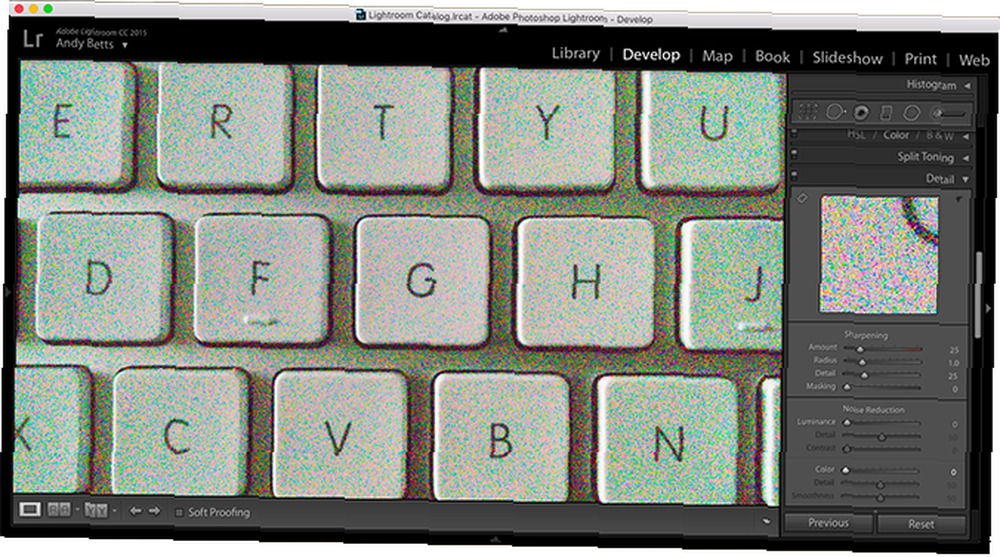
Postoje dvije vrste buke. Šum u boji je vrlo neprivlačan, ali i najlakši za popraviti. Nasumično obojene mrlje jednostavno se kombiniraju s bojama okolnih piksela. Učinak na kvalitetu slike je minimalan.
Buka svjetlosti - varijacija svjetline pojedinih piksela - može poprimiti izgled zrna filma, a može biti atraktivna u određenim snimcima. Uklanjanje buke svjetlosti omekšava sliku s učinkom da se sitni detalji zamagljuju. Smanjenje buke znači pronalaženje prave ravnoteže između to dvoje.

- U Razviti pomaknite se prema dolje do Detalj odjeljak ploče za prilagodbu da biste pronašli Smanjenje buke opcije.
- Za JPEG slike obje su postavke prema zadanom na 0. Za RAW datoteke Boja je postavljena na 25. To je obično dovoljno za uklanjanje šumova u boji.
- Povećajte sliku i započnite kretanje Osvjetljenje klizač udesno.
- Oporavi sitne detalje i dodaj mikrokontrast koristeći Detalj i Kontrast klizači.
- Nakon što završite, možda ćete trebati izoštriti sliku, što može rezultirati vraćanjem buke. Ako je to slučaj, ponavljajte korake dok ne pronađete rezultat sa kojim ste zadovoljni.
Smanjenje buke najbolje je primijeniti na osnovu slike, ili na grupu slika snimljenih istim osvjetljenjem.
7. Problemi s ravnotežom bijele boje
Ravnoteža bijele boje 10 grešaka koje morate izbjegavati ako želite snimiti zadivljujuće fotografije 10 grešaka koje morate izbjegavati ako želite snimiti zadivljujuće fotografije Ovdje su najobičnije i rušilne pogreške koje će vas spriječiti da fotografirate na koje možete biti ponosni. podešavanje je neophodno za dobivanje fotoaparata za točne i dosljedne boje. Tamo gdje se naše oči prirodno prilagođavaju promjenama temperature boje iz različitih izvora svjetlosti, kamera ne može. Snimke pod fluorescentnim svjetlima imat će hladan, plavi ton, a one pod jakim sunčevim svjetlom imat će toplu, narančastu nijansu. Ispravna postavka ravnoteže bijele boje uklanja ove odljeve boja.
Za većinu korisnika način snimanja na automatskoj ravnoteži bijele boje. Uklanja rizik da zaboravite prebaciti postavku iz Oblačno u Sunčevo svjetlo samo zato što je vrijeme promijenilo sredinu snimanja.
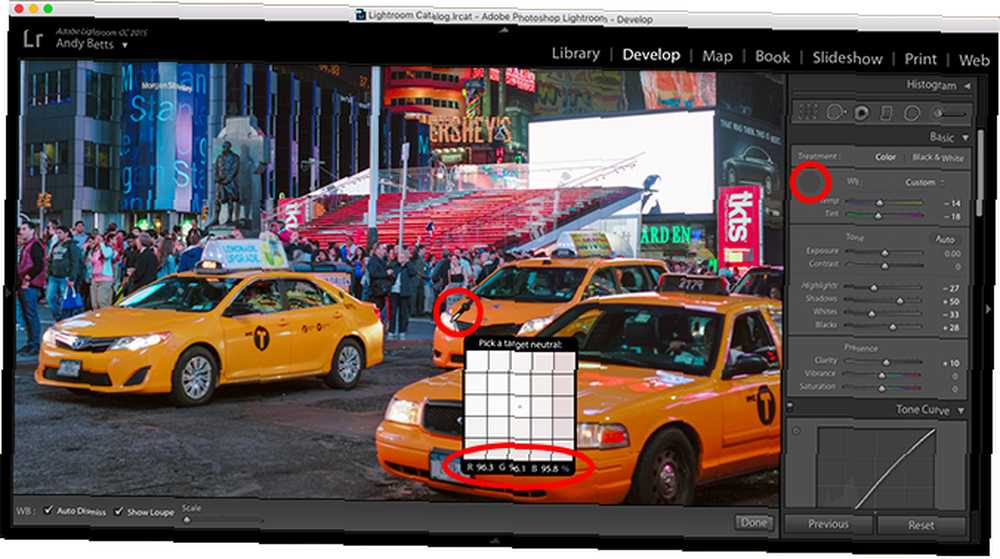
Ali automatska ravnoteža bijele boje nije besprijekorna. Doći će vrijeme kada se slika nametne previše toplom ili hladnom. Skočite u Lightroom da to popravite.
- Balans bijele boje (označen WB) prva je opcija u Osnovni, temeljni kutija.
- Ako radite s RAW datotekama, kliknite padajući popis da biste vidjeli cijeli niz unaprijed zadanih postavki za bijelo. Odaberite onaj koji odgovara vašim uvjetima snimanja i trebao bi biti u redu.
- U JPEG-u ćete ga morati popraviti ručno. Prvo kliknite gumb kapaljke ikona.
- Povećajte sliku i pomoću kapi za oči odaberite neutralnu boju. U idealnom slučaju, ovo bi bilo sivo, ali može biti bilo gdje RGB vrijednosti su približno iste.
- Kliknite na odabrani dio slike i balans bijele će se promijeniti. Možda ćete to trebati učiniti nekoliko puta kako biste postigli željeni rezultat.
8. Izloženost
Često koristite bilo koji forum zupčanika i naići ćete na ljude koji opisuju kako je mjerenje fotoaparata malo isključeno i da je svaki snimak pod ili prekomjerno izložen možda trećinom zaustavljanja. Očigledan problem ovog problema je da se kotačić za kompenzaciju ekspozicije trajno postavi na +1/3 ili -1/3 (ili što god drugo) da ga popravi. Ako vam to nije zgodno, umjesto toga to možete učiniti u Lightroomu.
U Lightroomu su brojevi na izlaganje klizač odgovara stop svjetlosti. Povlačenje klizača do +1 povećava izlaganje za jedno zaustavljanje, što je dvostruko veće od svjetlosti.
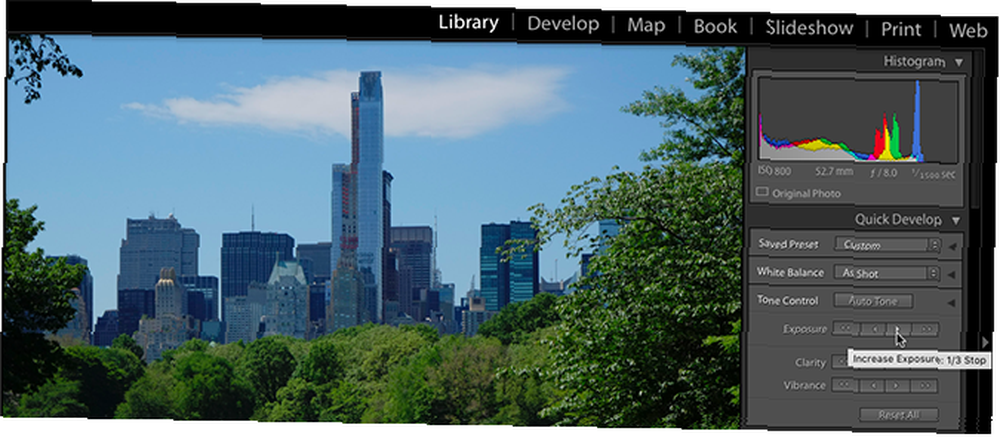
To možete učiniti u Knjižnica modula. Pojedine strelice odgovaraju 1/3 zaustavljanja, a dvostruke strelice potpuno zaustavljanje.
Nakon što izvršite prilagodbu, možete ga spremiti kao unaprijed postavljen način, na način koji smo prethodno istaknuli. Ili, da biste automatski primijenili korekciju ekspozicije na sve slike snimljene ovim fotoaparatom, možete promijeniti zadane postavke razvoja. To ćemo dalje pogledati.
Promijenite zadane postavke razvoja
Puno smo razgovarali o stvaranju unaprijed određenih problema s kamerom. Oni su jednostavan način primjene jednog ili grupe podešavanja dosljedno i jednim klikom. Također možete postaviti predbilježbu koja se primjenjuje pri uvozu slika.
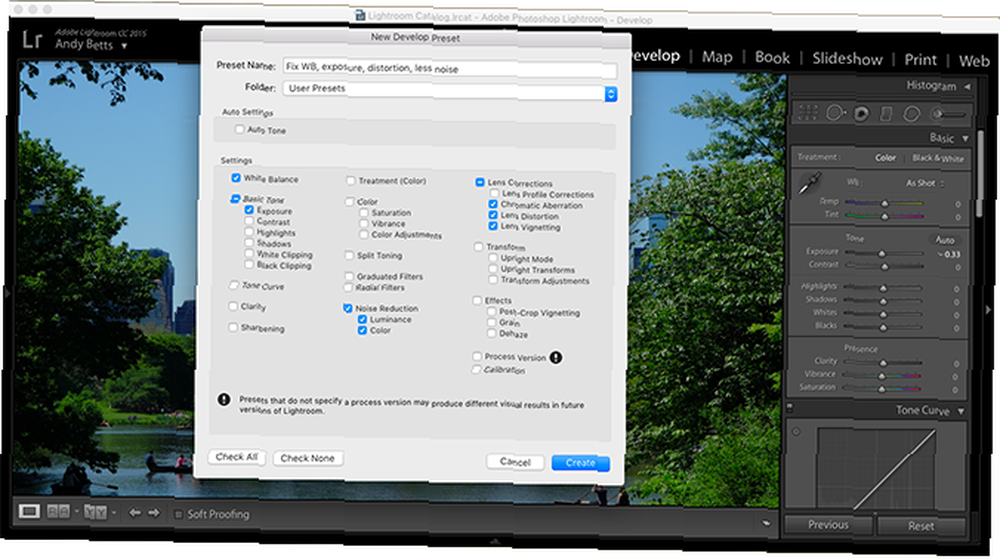
Alternativna metoda je promjena zadanih postavki razvoja koje koristi Lightroom.
Ovo je dobar izbor za sve promjene koje želite izvršiti svaki slika. Poput ispravljanja problema sa izlaganjem ili povećanja zadane količine smanjenja buke.

- Kliknite gumb Reset gumb na dnu ploče za prilagodbu kako bi se osiguralo da slučajno ne spremite neželjene promjene. Zatim napravite prilagodbu koju želite spremiti (npr. Birajte u podešavanju +1/3 izloženosti).
- Drži Alt tipku i gumb Reset će se promijeniti u Postavi zadano ... Kliknite ga.
- Otvorit će se dijaloški okvir. Klik Ažurirajte na trenutne postavke potvrditi. Ako okvir kaže da promjene nisu poništene, to ne znači da su promjene postavki trajne, nego da ih ne možete poništiti pritiskom na Ctrl + Z.
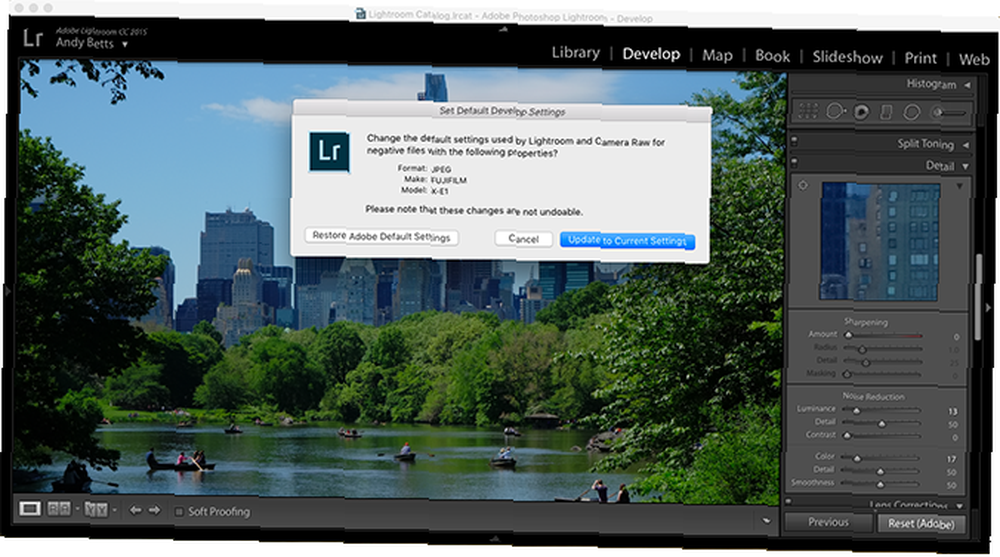
Promjene su specifične za format datoteke i model kamere, ali ne i za objektiv. To znači da možete izvršiti prilagodbu koja će se primjenjivati na RAW datoteke, a ne JPEG datoteke, a idealno je ako radite s više kamera.
Za povratak na izvorne zadane postavke, odaberite Vratite zadane postavke Adobe-a dugme.
Jednostavni popravci u Lightroom-u
Sve ove popravke je lako napraviti, a svi pomažu u prevladavanju ograničenja vašeg fotoaparata. I što manje vremena morate potrošiti brinući o svom hardveru, više možete uživati u izlasku i snimanju 6 nadahnutih projekata fotografije fotografije od 365 dana za svoj kreativni mojo 6 nadahnjujućih fotografskih projekata u trajanju od 365 dana za vaš kreativni mojo. ep. Ali razvrstavamo ga na jedan dan i jedan zadatak - jednu fotografiju svaki dan u samo godinu dana. .
Samo nam u komentarima podijelimo svoje savjete o Lightroomu. Ostavite svoja pitanja i naša zajednica fotografija možda će vam moći pomoći.











